Win11如何查看系统日志?Win11查看系统日志的方法
分类:win11教程 2021-12-08
导读: Win11如何查看系统日志?Win11查看系统日志的方法--有时候我们会因为电脑出现一些异常或者错误提示时而去翻看系统日志,不过很多小伙伴在升级到Win11系统之后不清楚如何查看系统日志,那么下面就和小编一起来看看Win11查看系统日志的方法吧。 Win11查看系统日志...
有时候我们会因为电脑出现一些异常或者错误提示时而去翻看系统日志,不过很多小伙伴在升级到Win11系统之后不清楚如何查看系统日志,那么下面就和小编一起来看看Win11查看系统日志的方法吧。
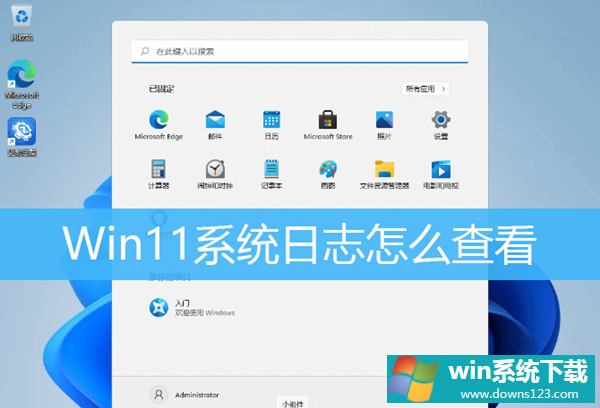
Win11查看系统日志的方法
按 Win + X 组合键,或右键点击任务栏上的开始图标,在打开的隐藏菜单项中,选择事件查看器。

事件查看器窗口,左侧点击并展开Windows 日志。
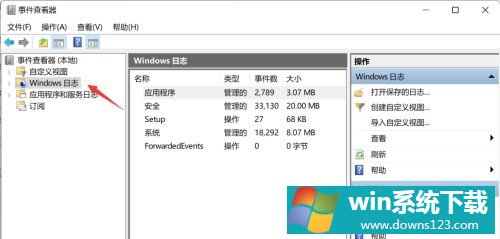
接着点击系统,右侧就会展示所有的系统日志了。
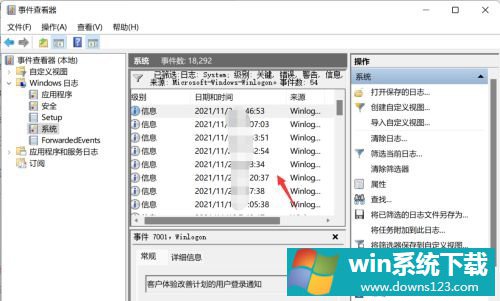
相关文章
- 电脑公司免激活win11 64位全能稳定版v2022.01
- 萝卜家园64位win11共享全新版v2022.01
- 雨林木风win11干净不死机版64位v2022.01
- 番茄花园最新win11 64位超速无死机版v2022.01
- 深度技术win11娱乐内部版64位v2022.01免激活
- 系统之家win11便携增强版64位v2022.01免激活
- Win11不能识别USB设备怎么办?Win11无法识别USB设备的解决方法
- 如何在Win11上本地显示CPU、GPU和RAM使用情况?
- Win11照片查看器如何设置?Win11照片查看器设置方法
- Win11窗口背景颜色如何设置?Win11窗口背景颜色设置的方法


